Solución Enterprise: administrar todos los recursos multimedia
3 min de lectura
Subir directamente imágenes y videos a tu cuenta de Wix Studio empresarial es una solución muy conveniente para administrar de manera eficiente tus recursos multimedia en todos tus sitios. Ya sea que tu objetivo sea compartir un conjunto de imágenes o videos en varios sitios o distribuir rápidamente nuevos recursos multimedia a todos tus clientes, subir los archivos multimedia a tu cuenta de Wix Studio de empresa puede ahorrarte tiempo y garantizar la coherencia en todos tus sitios.
Cuando subes tus archivos, puedes elegir una categoría para agregarlos a ella o añadir una nueva categoría para mantener tus archivos organizados, por ejemplo, rebajas o redes sociales. Una vez que hayas subido un lote, puedes notificar a tus clientes sobre los nuevos archivos multimedia disponibles para que los usen. Tanto tú como tus clientes podéis filtrar los archivos multimedia por las categorías que hayas creado.

Obtén más información sobre la solución Enterprise de Wix Studio o contacta a nuestro equipo de ventas.
この記事で、以下の情報を入手できる:
Subir archivos multimedia
Sube imágenes y videos directamente a tu cuenta de Wix Studio empresarial para usarlos en todos tus sitios. Elige una categoría para tus archivos multimedia o agrega una nueva categoría para mantener tus recursos multimedia organizados y etiquetados. Luego, puedes filtrar los recursos multimedia por las categorías que hayas creado.
Una vez que hayas subido un lote y quieras compartir la noticia, haz clic en Notificar a clientes para avisarles sobre los nuevos archivos multimedia que tienen a su disposición para usarlos en sus sitios. Tus clientes también pueden filtrar sus archivos multimedia por las categorías que has creado.
コンセホ
Más información sobre los tipos y tamaños de archivos compatibles para videos e imágenes.
Para subir archivos multimedia:
- Ve a Multimedia en el Panel de Enterprise.
- Haz clic en + Subir archivos en la parte superior derecha.
- Haz clic en Subir archivos para seleccionar los archivos que quieres subir.
- (Opcional) Elige una categoría para tus archivos o haz clic en + Agregar nueva categoría para agregar una nueva.
- Haz clic en Subir.
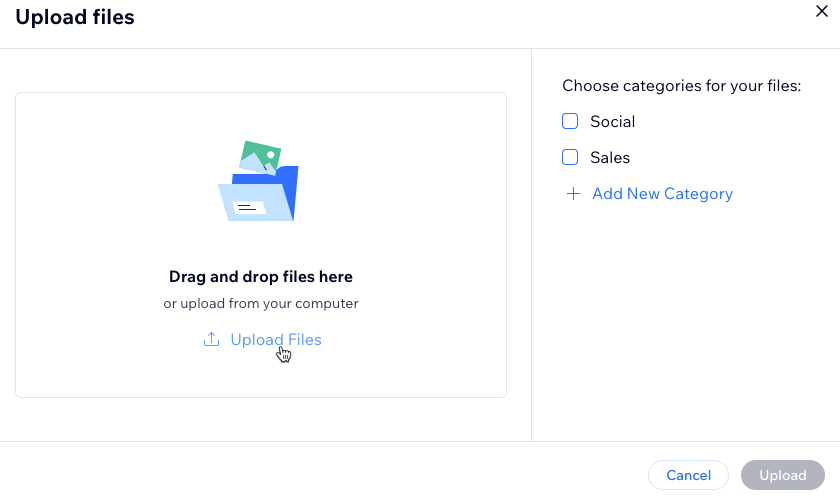
Administrar las categorías de los archivos multimedia
Administra fácilmente las categorías de los archivos multimedia para mantener una biblioteca digital bien organizada. Al asignar archivos a categorías específicas o crear nuevas categorías, facilitas la navegación y garantizas un acceso rápido a tus recursos multimedia. Disfruta de un control total al editar, eliminar o reorganizar las categorías con sencillas acciones de arrastrar y soltar y pasar el cursor. Siempre puedes agregar o eliminar categorías a tus archivos multimedia.
Para administrar las categorías:
- Ve a Multimedia en el Panel de Enterprise.
- Haz clic en Administrar categorías.
- Haz clic en + Agregar nueva categoría para agregar una nueva categoría para los archivos multimedia.
- Ingresa un nombre de categoría y haz clic en el icono de marca de verificación para que se guarde.
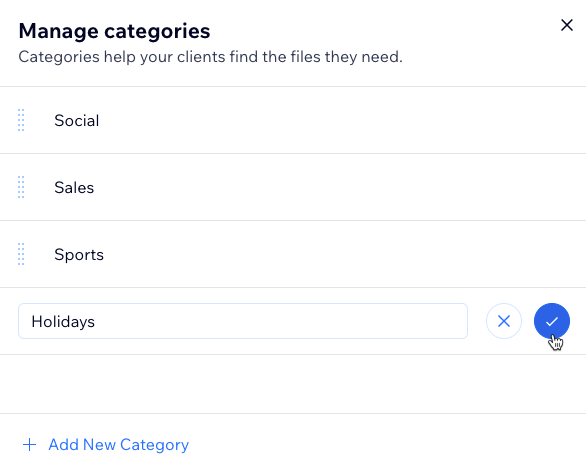
コンセホ
Pasa el cursor sobre una categoría para editarla o eliminarla. También puedes arrastrar y soltar las categorías para reorganizar su orden.
Archivar archivos multimedia
Cuando ya no estás usando archivos multimedia específicos, pero aún quieres conservarlos para uso futuro, archivarlos es una excelente manera de mantener tu biblioteca organizada y reducir el desorden.
Nota:
No es posible eliminar archivos multimedia desde el Administrador de multimedia, solo se pueden eliminar archivos multimedia a nivel del sitio. Más información sobre cómo eliminar archivos multimedia del almacenamiento multimedia.
Para archivar archivos:
- Ve a Multimedia en el Panel de Enterprise.
- Selecciona los archivos que deseas archivar.
- Haz clic en Archivar.
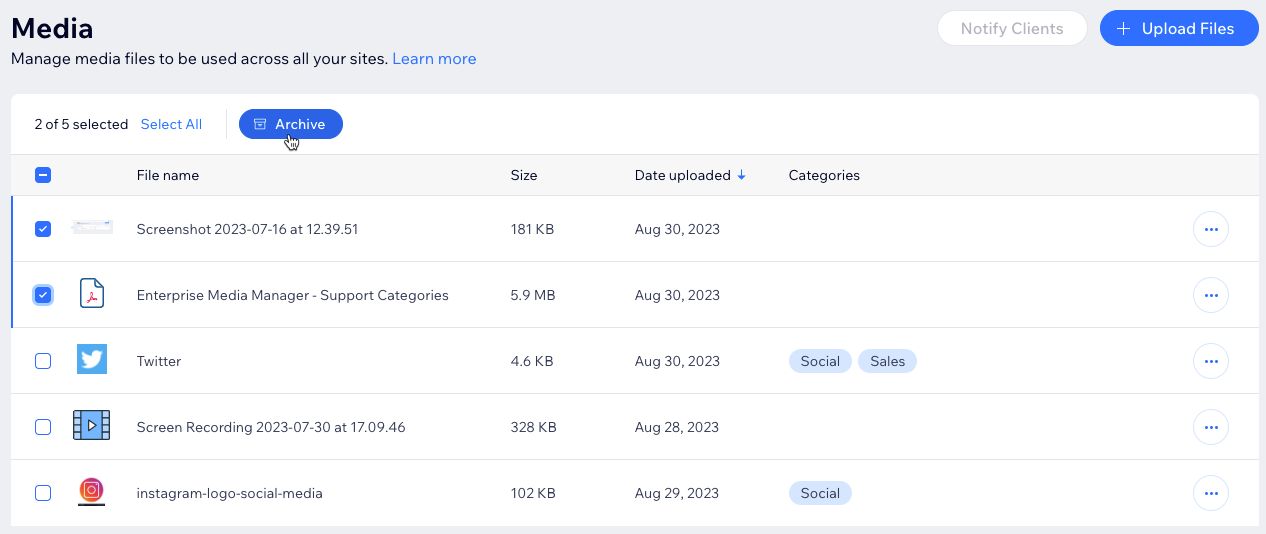
コンセホ
Para ver tus archivos archivados, haz clic en la pestaña Archivados. Para desarchivar archivos y tenerlos disponibles nuevamente para su uso, selecciona los archivos archivados y haz clic en Desarchivar.
役に立ちましたか?
|